Стъпка 1: Направете EML да PST Converter
Open EML PST Converter софтуер с двойно кликване върху иконата на конвертор EML PST на работния плот. Ако не е, проверка на програмните файлове.
- В Windows XP. Щракнете върху Старт - Програми - EML да PST конвертор - EML да PST Converter
- В Windows 7. Натиснете бутона с логото Win - Всички програми - EML да PST конвертор - EML да PST Converter
Ако програмата ви показва съобщение, че е повреден един от компонентите на програмата, стартирайте антивирусен софтуер и да премахнете всички вируси. EML да PST конвертор е защитен от промяна на кода, така че няма да работи, ако кодът е променен.
Стъпка 2: Изберете Target Import имейл
Ако искате да се направи операция имейл внос
Изберете целта, която искате да използвате:
Или да избирате от хранилището по подразбиране за Outlook, PST файл е сираче или нов PST файл.
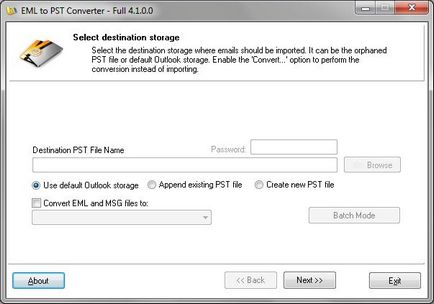
По подразбиране Outlook съхранение - Тази опция ви позволява да импортирате избраните имейл файлове в Outlook профила на потребителя по подразбиране. Вие ще бъдете подканени да изберете вход папка. Ако искате да импортирате съобщения в основната структура, трябва да изберете пътя до главната директория на цялата структура на папката. Това обикновено се нарича "Лични папки".
Ако искате да конвертирате имейл файлове в друг формат:
Активирайте опцията, наречена "Convert EML и MSG файлове" и изберете крайния файлов формат за конвертиране. Можете да извършвате EML и MSG преобразуването или TP файлове: PST, MSG, EML, RTF, HTML, MHT, TNEF и т.н ..
Натиснете бутона Напред, когато е избран за мишена.
Стъпка 3: Изберете папката източник
Също така, изберете папката с файловете на твърдия диск, който може да бъде в главната папка или всички папки, които съдържат вашите структури EML, EMLX и MSG файлове.
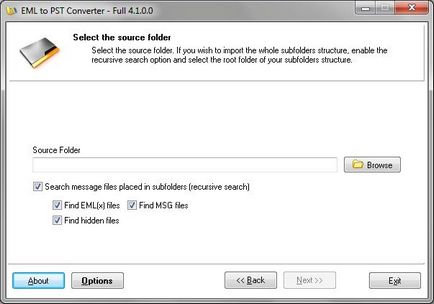
Програмата ще сканира подпапки структура и да намерите всички файлове от електронната поща, които могат да бъдат внасяни в избрана целта. Converter изпращане на електронна поща езика файлове в специален списък, където можете да изберете или откажете някои файлове. Изберете файла / файловете да се конвертират и целевата папка в избрания файл данни Outlook.
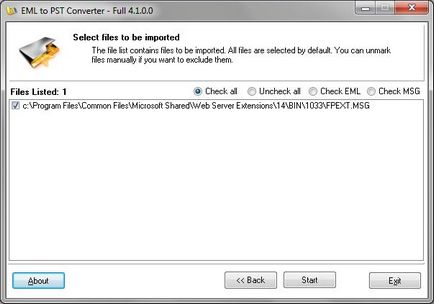
Стъпка 4: Регулиране на настройките
В този момент можете да щракнете върху бутона "Настройки", за да изберете и да регулирате настройките за конвертиране, колкото искате.
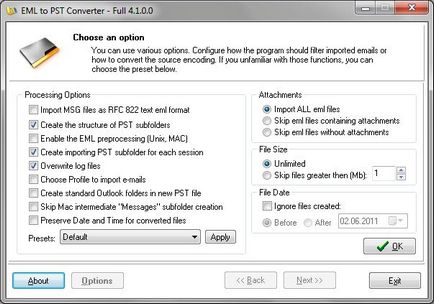
Стъпка 5: Изпълнение на реализацията / Import
Натиснете бутона Напред, за да започне обработка. Изпрати на конвертора ще изпълни две трупи: Процесът на регистрация и дневника грешка.
С тези инструкции, можете да конвертирате файлове от Thunderbird, Outlook Express, настройка и Mac имейл файлове са на разположение в Outlook.
